Googleで検索しても欲しい情報が全然なくて、
嫌いになってる人向けの記事です。
嫌われる原因としてキーワードを入れて検索すると
Googleが勝手に順番を付けて表示してるため
こっちの検索意図がGoogleに伝わってないことにあります。
このページも「google検索 役に立た ない」などで上位にきています。
私としても、この記事よりも下の記事を上にあげてほしいのですが、なかなか難しいです。
2022/8/8追記 Google検索について論評しました。「Google検索が嫌いないな方」はこちらをみてください。↓↓
2022/8/6追記 Googleについて論評しました。
2022/8/3追記、関係なさそうですが、こちらの記事がいろんな情報を探すヒントになるかもしれません。
2022年現在、私はKeen利用しておりません。人によって利用価値はあるかもしれませんが結局、私の場合、役に立ちませんでした。
Youtubeのおすすめ画面は、Keenの技術が入ってるような気がするので、「興味なし」や「チャンネルをおすすめに表示しない」を積極的にしていけば適切なおすすめがされるようになるかもしれません。
Google検索は改善するのは期待できないかも、そのうち記事にします。
ちょっと書くと短期的な見通しで利益追求したのがあだになって改善策がないのだと思います。
以下は最初に書いた記事なので参考程度にお読みください。
Google検索にキーワード1語、2語入れただけで、
こちらの検索意図を理解しろっていうのも無理な話です。
2020/06にGoogleがサービス開始したKeenというものがあります。
これはキーワードを入れて検索するのは同じですが
ユーザーが検索結果から気に入ったコンテンツ(Webサイト)を選んでいきます。
そうやって気に入ったコンテンツをためていくと、
それを見てAIが欲しい情報を判断して検索結果を変えてきます。
今までキーワードだけしか与えることができなかったのに
「こういう情報が欲しかったんだよ。」
ということをGoogleへ知らせることができます。
Keenの使い方と使ってみた所感をご紹介します。
Keenは無料で利用できます。
日本語版はないようですが簡単な英語なので分かりやすいです。
完全一致検索とマイナス検索
Keenと関係ないですが
Googleの検索方法で、この二つを使うと便利です。
完全一致検索
“検索ワード“の形でダブルクォーテーションマーク(半角)で検索することにより
検索ワードが分割された検索結果ではなく完全に一致する検索結果が出てきます。
マイナス検索
検索ワード – いらないワードの形でマイナスを入れて検索すると
いらないワードに関する検索結果が除外されます。
Google Keenとは
Googleが2020/6にサービス開始したキュレーションサービスです。
キュレーションサービスとはWEB上のコンテンツを
特定のキーワードでまとめて共有するサービスです。
誰かと共有するのではなく自分だけで共有(公開)しないこともできます。
まずは知りたいキーワードを入力します。
EXPLOREタブに検索結果(おすすめ)が表示されます。
検索結果から気に入ったコンテンツを
Gemsというタブのところに入れます。
すでにGemsに入っているコンテンツと
キーワードをもとにAIがおすすめしてきます。
その中から、さらに自分でGemsを追加していきます。
Gemsは編集できますので
いらないものは削除できます。
Keenがおすすめした以外のコンテンツもGemsに追加できます。
このようにしてキーワードに関して、
Gemsに入ってるような情報が欲しいということを
Googleに知らせることができます。
Gemsの中身を見てAIがおすすめしてくるので
よりユーザー好みのコンテンツをおすすめしてくるようになるわけです。
Keenの使い方
Keenにアクセスします。
Sign Inを押してアカウントを選びます。
Googleアカウントがない人は、
まずGoogleアカウントを作ってください。無料です。
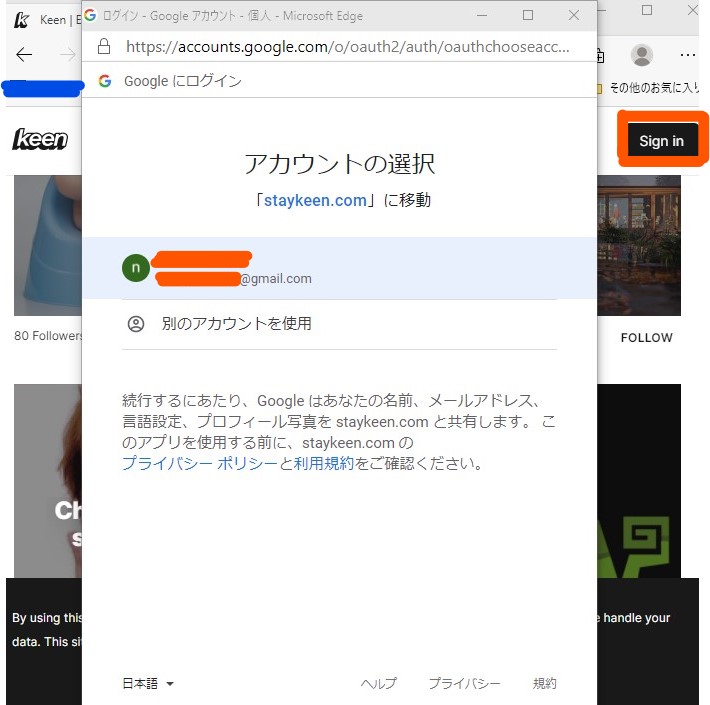
下の注意書きをOKを押します。

+を押します。
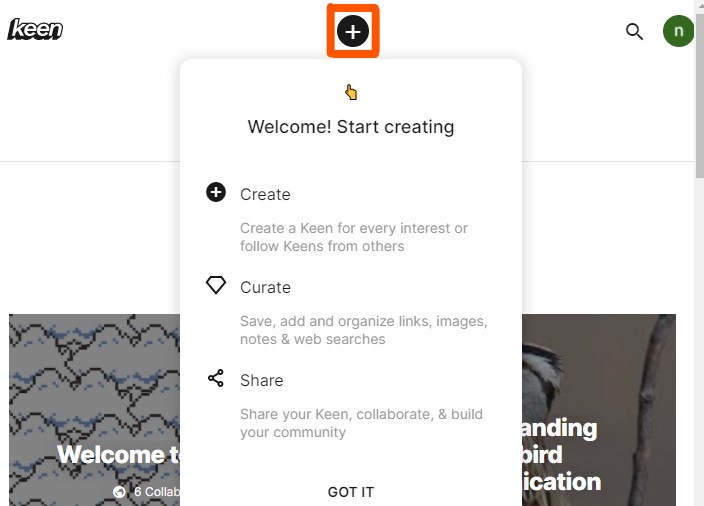
名前を付けます。
NEXTを押す
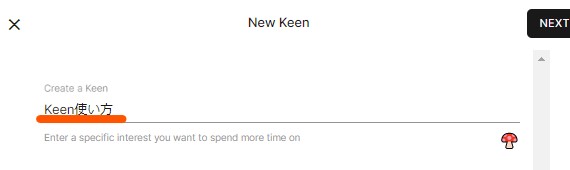
調べたいキーワードを入れます。
NEXTを押す。
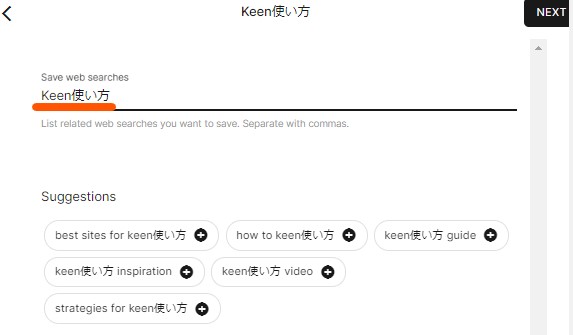
description説明を適当に書きます。
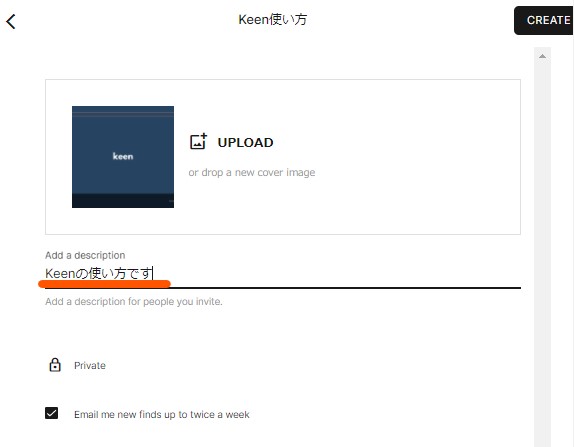
Createを押して完成です。
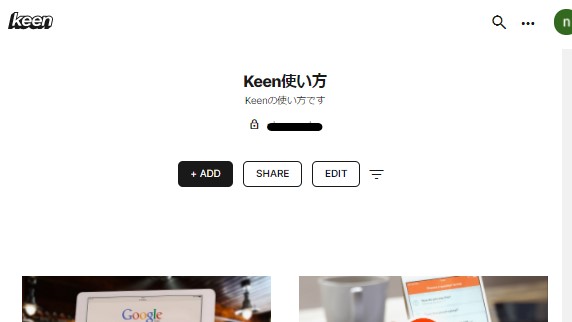
EXPLOREの下に表示されているものがAIのおすすめです。
気に入ったもののダイヤのマークをクリックすると
GEMSというタブのところへ移動されます。
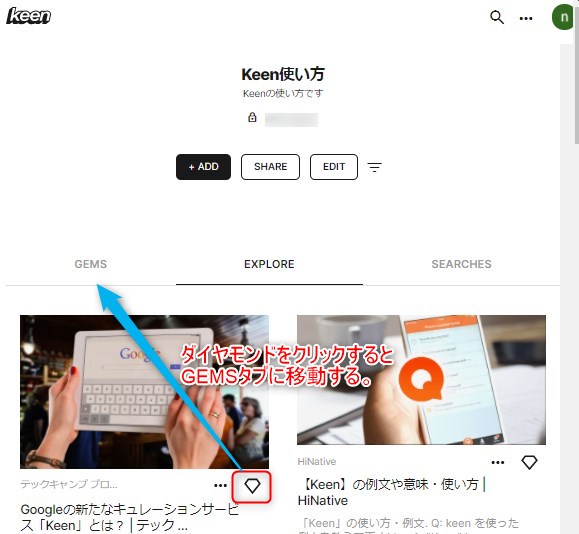
GEMSのタブのところにはEXPLOREで
ダイヤをクリックしたものが移動してます。

出来上がったKeenです。
Savedという文字は横の・・・をクリックすると
好きな文字に変更できます。
目次へ
addで追加する
おすすめしたいのがこの機能です。
積極的にこちらから、こういう情報がほしいということで
今まで見つけた気に入ったサイトをaddで追加すると
似たようなサイトがEXPLOREに表示されます。
addで任意のリンクをGemsに追加できます。
add→Link,text&photos
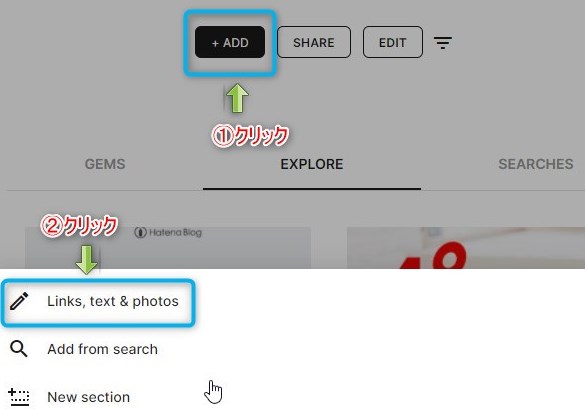
追加したいアドレスを入力する。
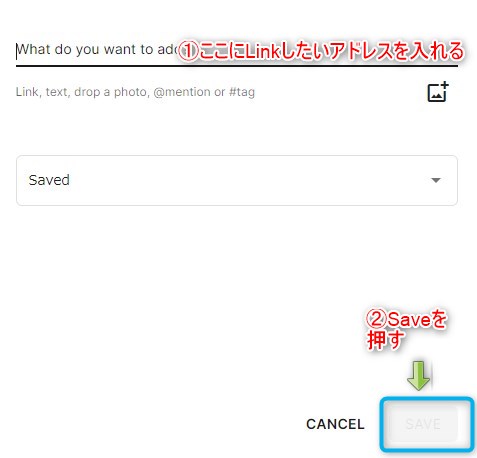
公開
作ったKeenを公開するか設定できます。
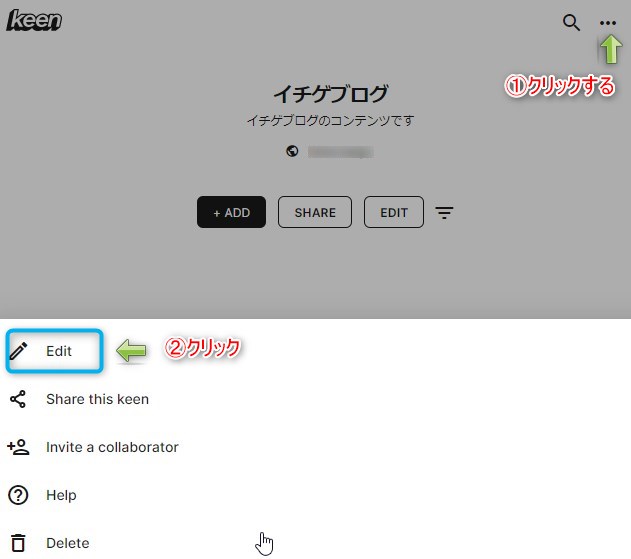
Private(自分と招待した人のみ公開)
→Public(検索許可)へ変更
ほかにShared(LINKから来た人へ公開)もあります。
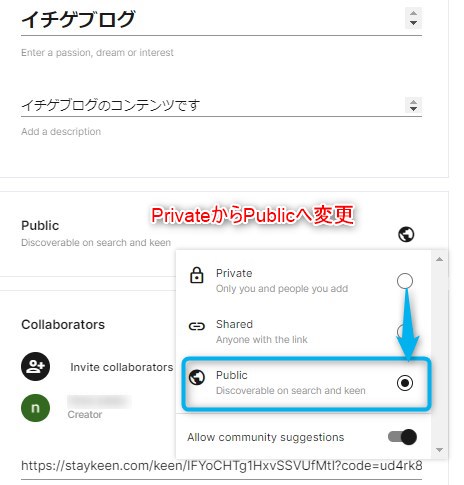
Advancedというところに
How often Keen searches the web for new things to explore (in days)
1日の検索回数の設定と
Max number of suggestions to explore each time.
EXPLOREタブでのおすすめ数が設定できます。
目次へ
使ってみた感想
私のKeenのEXPLOREに
英単語のKeenの使い方に関連するコンテンツが出てきます。
キーワードで「Keen使い方」としてるので出てくるのは当然です。
こっちの検索意図をGoogleに知らせるために
GEMSに2つGoogle Keenの使い方のコンテンツを入れました。
ひとつはダイヤモンドをクリックで追加、
もうひとつはaddで追加しました。
その結果1日たっても
まだ英単語のKeenの使い方のコンテンツがEXPLOREに表示されてます。
なのでGoogle Keenの使い方のコンテンツを
もう2つ、コンテンツをダイヤモンドクリックでGemsに追加しました。
EXPLOREの中で全然関係ないコンテンツは
「こういうのいらない」ということを
Googleに知らせるために消しましょう。
コンテンツの右下の・・・をクリックして
Removeを押すと消えます。
こういった作業を繰り返し
Googleにこういう情報を私は欲しいと知らせることで
欲しい情報を、おすすめしてくる精度が上がっていくはずです。
むしろ積極的にこちらからaddで気に入ってるサイトを
GEMSに追加していくのがおすすめです。
お気に入り感覚で普段見つけたサイトを追加していきます。
たまに思い出したときに見てみると
Googleの通常検索では見かけないような面白いページが
出てきたりします。
多分普通の検索では相当下の方にいて
Googleが勝手に切り捨ててるような順位にいるページ。
昔は相当下まで見れたのに最近100個ぐらいしか表示しなくなった。
そんなところがKeenの魅力と思います。
目次へ
デメリット
時間がかかる。
1日に検索結果が更新される回数が決まっていて
30回までしか検索結果の更新がされません。
よってすぐに検索結果が欲しいような用途にはむいていません。
長い期間かけて情報を集めていくような用途向きとなります。
なので今までのGoogle検索と使い分けていくのがいいと思います。
まとめ
- Google Keenとはキーワード以外に、
検索者が役立つと思えるコンテンツを
Googleに知らせることができる。
その結果Googleがおすすめしてくる情報が、
より検索者の検索意図に合ったものになる。 - 最初のうちは満足した結果が得られないので
緊急性のある検索には向かない。 - 積極的にaddで気に入ってるサイトを追加するのがおすすめ。
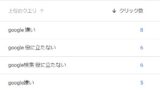

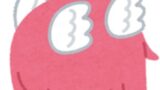

コメント